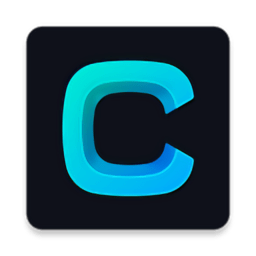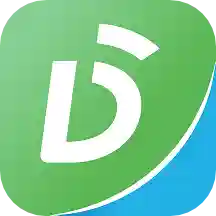U盘装系统哪个软件好
在电脑出现系统故障时,u盘重装系统是一个常见且有效的解决方法。那么,u盘装系统哪个软件好呢?以下为您推荐并附上详细的图文教程。
好用的u盘装系统软件
1. 大白菜u盘启动盘制作工具:功能强大,操作简单。它能快速制作可引导的u盘启动盘,支持多种电脑系统的安装,兼容性广泛。
2. 老毛桃u盘启动盘制作工具:同样是一款知名且受欢迎的工具。制作过程便捷,能帮助用户轻松拥有一个能启动电脑并用于安装系统的u盘。
u盘重装电脑操作系统图文教程
准备工作
1. 准备一个容量不小于8gb的u盘。
2. 下载您需要的系统镜像文件,可以从官方网站或可靠渠道获取。
制作u盘启动盘
以大白菜u盘启动盘制作工具为例:
1. 下载并安装大白菜u盘启动盘制作工具。
2. 打开软件,插入准备好的u盘。
3. 在软件界面选择u盘盘符,然后点击“一键制作usb启动盘”,软件会自动格式化u盘并写入引导文件,过程中请耐心等待。
进入bios设置u盘启动
不同品牌电脑进入bios的方式不同,常见的有按del、f2、f10等键。在电脑开机或重启时,不断按下对应的按键,进入bios界面。在bios的“启动”选项中,将u盘设置为第一启动项,然后保存设置并退出bios。
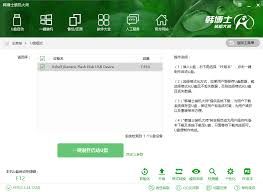
安装系统
1. 将制作好的u盘插入需要重装系统的电脑,重启电脑后会从u盘启动,进入大白菜pe系统界面。
2. 在pe系统中,运行“大白菜一键装机”工具。
3. 在弹出的界面中,选择您之前下载好的系统镜像文件,然后选择安装系统的磁盘分区,一般选择c盘,点击“确定”即可开始安装系统。安装过程中电脑会自动重启多次,无需手动干预,只需等待安装完成。
通过以上步骤,您就能使用u盘轻松重装电脑操作系统了。选择合适的u盘装系统软件,按照详细的图文教程操作,即使是电脑新手也能顺利完成系统重装,让您的电脑恢复正常运行。希望这篇文章对您有所帮助!